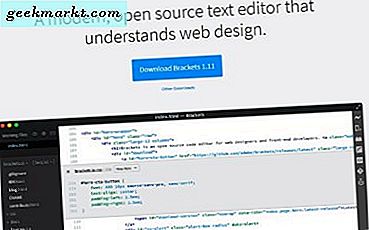Google Chrome, çoğu şeyi iyi yapan oldukça sağlam bir tarayıcıdır. Birçoğumuz için go-to-tarayıcısı. Internet Explorer'dan daha güvenli ve Firefox'tan daha şık, bu tarayıcı hakkında beğenilecek çok şey var. Bu, ancak sorun olmadan tamamen olduğunu söylemez.
Böyle bir sorun kalıcı bir hata, 'DNS_PROBE_FINISHED_NXDOMAIN'. Adından da anlaşılacağı gibi, bir DNS hatasıdır. DNS, Etki Alanı Adı Hizmeti'ni temsil eder ve sunucuların IP adreslerini tarayıcıya koyduğumuz URL'lere çeviren teknolojidir.
Hata, 'Bu web sayfası mevcut değil' ve 'DNS_PROBE_FINISHED_NXDOMAIN' ile boş gri bir ekran olarak ortaya çıkıyor. Sebebi tarayıcı ya da bilgisayarınız olabilir ama ikisini de tamir edebiliriz.

Google Chrome’da 'DNS_PROBE_FINISHED_NXDOMAIN' hatalarını düzeltin
Öncelikle kolay şeyler ile başlayalım. Öncelikle, bilgisayarınızı yeniden başlatmayı ve yeniden test etmeyi deneyin. Bu genellikle probleminizi başka herhangi bir işlem yapmadan tedavi edecektir. Yoksa, modeminizi veya yönlendiricinizi yeniden başlatmayı ve yeniden test etmeyi deneyin.
Bu adımlardan hiçbiri işe yaramazsa, Windows'ta DNS hizmetini yeniden başlatıp winsock'u sıfırlamaya devam edeceğiz.
- Arama Windows (Cortana) kutusuna 'services.msc' yazın.
- 'DNS İstemcisi' servisini sağ tıklayın ve Yeniden Başlat'a basın.
- Hizmetin yeniden başlatılmasına ve çalışmaya devam etmesine ve yeniden test edilmesine izin verin.
Çalışmıyorsa, Windows ağının ayrılmaz bir parçası olan winsock kataloğunu sıfırlamayı deneyin.
- Bir komut istemini yönetici olarak açın.
- 'Netsh winsock reset catalog' yazıp Enter'a basın.
- Bilgisayarınızı yeniden başlatıp yeniden test edin.

Google Chrome’da hala 'DNS_PROBE_FINISHED_NXDOMAIN' hatasını görüyorsanız, ağ kartınızla biraz oynamalıyız.
- Bir komut istemini yönetici olarak açın.
- 'Ipconfig / flushdns' yazın ve Enter'a basın.
- Ayarlar ve Ağ ve İnternet'e gidin
- Bağdaştırıcı seçeneklerini değiştir'i seçin.
- Yeni pencerede İnternet Protokolü Sürümü 4'ü seçin.
- 'DNS sunucu adresini otomatik olarak al' ifadesini 'Aşağıdaki DNS sunucu adresini kullan' olarak değiştirin.
- Her iki 8.8.4.4 yazın. ve 8.8.8.8 sunucu kutularına.
- Tamam'ı ve ardından Kapat'ı tıklayın.
- Yeni ayarlarınızı tarayıcınızı kapatarak, tekrar açarak ve birkaç web sitesinde gezinerek test edin.
Bu, DNS sunucunuzu, ISS'nizin Google'ın kendi DNS sunucularına sağladığı varsayılan değerden kaydırır. Bu yalnızca 'DNS_PROBE_FINISHED_NXDOMAIN' hatalarını düzeltmekle kalmaz, aynı zamanda çoğu ISS'nin kullandığı hatalardan genellikle daha hızlıdır. Ayrıca, Google’ın kendi DNS sunucuları daha iyi korunur ve çoğu ISS’ten daha sağlamdır, dolayısıyla amaca daha uygundur.